Karena tidak bisa dilakukan recovery saya harus install ulang Linux MInt. Kemudian tibalah saatnya install aplikasi pendukung. Dan cara install aplikasi di Linux Mint sangat banyak ragamnya. Dan saya pribadi untuk kasus ini lebih memilih install dari file .deb yang sudah tersimpan.
Karena dengan memanfaatkan installer aplikasi Linux ini bisa menghemat kuota internet. Namun ketika mencari installer Visual Studio Code tidak ditemukan. Kemudian bergegaslah menuju laman resmi VSCode untuk mengunduh kembali dari sana.
Sayangnya hingga beberapa hari ditunggu sampai saat artikel ini ditulis tidak bisa. Halaman download vscode yang disediakan Microsoft tidak memberikan file yang diminta. Mungkin servernya lagi bermasalah sehingga tidak bisa mengunduh paket deb.
Begitu juga paket .rpm untuk Red Hat, Fedora, Suse dan distro turunannya. Ini teknisinya Microsoft apa lagi ngurus ganti rekening BSI kah? Wkwkwkwk gak juga ya masa iya sekelas karyawan Microsoft pake kartu BSI. Oia mang Bill..... tolong dong cepet diperbaiki link downloadnya.
Kemudian sejenak saya berfikir:"Apakah saya harus install dengan cara mengetik baris perintah di terminal ataukah memasangnya melalui software manager?" Kelemahan cara seperti ini hanya bisa dilakukan pada satu komputer. Berbeda halnya jika kita mengunduh installernya yang bisa dipasang di komputer lain. Cara seperti ini lebih mirip dengan file installer .msi atau .exe di Windows.
Untuk itulah mengapa saya tidak mencoba aplikasi alternatif yang tersedia di Linux? Bukankah aplikasi di sistem operasi Linux sangat melimpah? Oh ya bagaimana dengan VSCodium?"
Apa itu VSCodium?
VSCodium adalah versi open-source dari Visual Studio Code (VS Code). Mungkin ini mirip dengan Chromium Browser dengan Google Chrome meskipun ada sudut perbedaan lainnya.
Karena vscode yang dikembangkan Microsoft adalah open source dengan lisensi MIT. Tetapi produk yang tersedia untuk diunduh (Visual Studio Code) dilisensikan di bawah lisensi bukan-FLOSS (Free-Libre / Open Source Software) dan berisi telemetri/pelacakan.
VSCodium, di sisi lain, adalah versi yang di-fork dari sumber terbuka VS Code. Ini berarti VSCodium memiliki kode sumber yang sama dengan VS Code, tetapi dengan beberapa perubahan kecil. Tujuan utama VSCodium adalah menyediakan pengalaman pengembangan yang serupa dengan VS Code tetapi dengan penekanan pada privasi dan kebebasan pengguna.
Sehingga perbedaan utama tersebut antara VSCodium dan VS Code adalah dalam hal privasi. VSCodium tidak mengumpulkan data pengguna seperti VS Code yang dikonfigurasi secara default. Selain itu, logo Visual Studio Code dan merek dagang Microsoft dihilangkan dari VSCodium.
Mengapa demikian? Karena VSCodium menyertakan skrip build khusus yang mengkloning repo vscode Microsoft. Kemudian menjalankan perintah build dan mengunggah binari yang dihasilkan ke rilis GitHub. Dan binari ini dilisensikan di bawah lisensi MIT dengan telemetri yang sudah dinonaktifkan.
Dengan kata lain, VSCodium hadir untuk mempermudah mendapatkan versi terbaru dari VS Code namun dengan lisensi MIT seluruhnya.
Cara Install VSCodium di Linux Mint
VSCodium tersedia untuk sistem operasi Windows, MacOS maupun GNU/Linux. Software text editor ini dapat diunduh, digunakan, dan disesuaikan oleh siapa saja sesuai dengan lisensi MIT yang diikuti oleh proyek ini. Hal inilah yang membuat VSCodium populer di kalangan pengembang yang lebih peduli dengan privasi dan kebebasan perangkat lunak.
Anda tertarik untuk mencobanya di Linux Mint? Berikut adalah cara install VSCodium; sebuah software text editor alternatif Visual Studio Code yang patut diperhitungkan.
1. Kunjungi sitsus resmi VSCodium atau melalui github.
2. Download installer sesuai paket distribusi. Karena contoh ini menggunakan Linux Mint. Maka saya download file dengan ekstensi deb, yaitu: codium-1.78.1.23130_amd64.deb.
3. Jalankan hasil download untuk memulai install VSCodium.
4. Klik "Install Package".
5. Masukan password dan klik "Authenticate".
6. Proses installasi vscodium berlangsung.
7. Selesai.
8. Untuk menggunakannya silahkan buka Menu > Programming > VSCodium.
Penutup
VS Code adalah editor teks lintas platform yang sangat populer. Software editor teks ini dikembangkan oleh Microsoft. Namun VS Code bukan perangkat lunak sumber terbuka. Melainkan termasuk dalam kategori perangkat lunak gratis tetapi tidak bebas.
Untuk itulah kehadiran VS Codium sepertinya menyempurnakan problematika kehidupan ini. Terutama untuk para programmer yang konon sebagian dari mereka dihakimi "tidak mempunyai kehidupan". Benar tidaknya klaim dari sebagian pihak tersebut tidak akan kita bahas.
Namun hadirnya pilihan hidup untuk memilih antara VS Code atau VS Codium telah memberikan warna tersendiri. Karena VS Codium adalah fork dari source code aplikasi VS Code namun digerakan oleh komunitas dengan lisensi bebas.
Jadi teman-teman pilih mana: "vscode atau vscodium?"
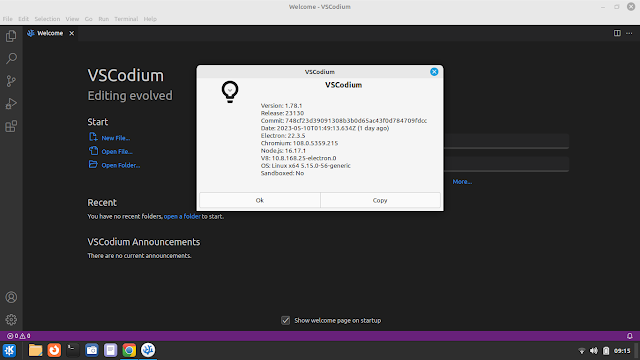

Tidak ada komentar:
Posting Komentar